Terkadang, Anda mungkin ingin mengetahui berapa banyak ruang yang digunakan (dan berapa banyak yang gratis) pada sistem file tertentu di mesin Linux Anda. Ada perintah khusus - dijuluki df - yang melakukan ini untuk Anda. Dalam tutorial ini, kita akan membahas dasar-dasar perintah ini, serta beberapa fitur utama yang ditawarkannya.
Namun sebelum kita melakukannya, perlu disebutkan bahwa semua contoh dan instruksi yang disebutkan dalam artikel telah diuji di Ubuntu 16.04 LTS.
perintah Linux df
Berikut sintaks alat ini:
df [OPTION]... [FILE]...
Dan inilah cara halaman manual menjelaskan perintah:
df displays the amount of disk space available on the file system containing each file name
argument. If no file name is given, the space available on all currently mounted file systems
is shown.
Contoh tipe T&J berikut akan memberi Anda gambaran yang lebih baik tentang cara kerja utilitas baris perintah ini.
Q1. Bagaimana cara membuat penggunaan disk tampilan df dari sistem file yang berisi file tertentu?
Misalkan Anda memiliki file (misalnya, file1), dan persyaratannya adalah untuk menampilkan ruang yang tersedia atau digunakan pada sistem file yang berisi file ini. Ini adalah bagaimana Anda dapat melakukannya:
df <filename>
Ini contohnya:

Q2. Bagaimana cara membuat penggunaan disk tampilan df dari semua sistem file?
Jika Anda ingin alat ini menampilkan informasi penggunaan disk untuk semua sistem file, yang perlu Anda lakukan adalah menjalankan perintah berikut:
df
Inilah output dari perintah dalam kasus saya:
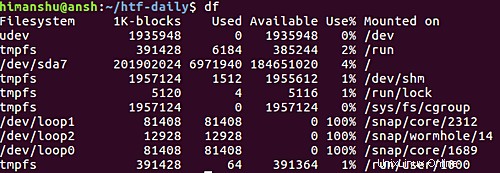
Q3. Bagaimana cara membuat df menampilkan informasi penggunaan dalam bentuk yang dapat dibaca manusia?
Jika persyaratannya adalah membuat df menampilkan informasi penggunaan disk dalam bentuk yang dapat dibaca manusia, maka Anda dapat menggunakan -h opsi dalam kasus itu.
df -h
Ini contohnya:
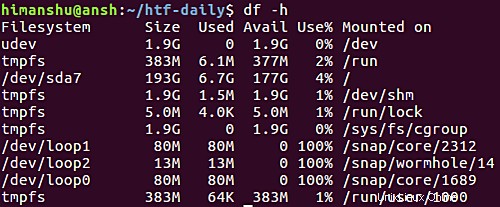
Amati huruf 'G' dan 'M' yang mewakili Gigabita dan Megabita, sehingga memudahkan pengguna untuk membaca angka ukuran ini.
Q4. Bagaimana cara membuat df menampilkan informasi inode alih-alih memblokir penggunaan?
Jika alih-alih memblokir penggunaan, Anda ingin df menampilkan informasi inode dalam output, maka ini dapat dilakukan dengan menggunakan -i opsi baris perintah.
df -i
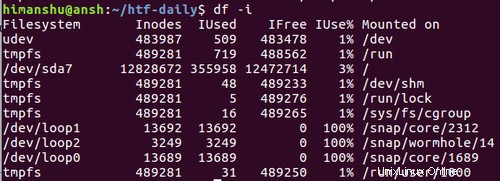
Amati bahwa kolom kedua, ketiga, dan keempat sekarang menampilkan angka yang berhubungan dengan inode.
Q5. Bagaimana cara membuat df menghasilkan total semua info terkait blok?
Untuk menghasilkan total kolom ukuran, bekas, dan info detail, gunakan --total pilihan.
df --total
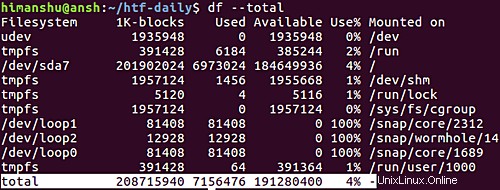
Amati bahwa baris baru ditambahkan di bagian bawah yang menampilkan nilai total.
Q6. Bagaimana cara membuat df print file system type di output?
Sementara df menghasilkan nama sistem file secara default, Anda dapat memaksanya untuk menampilkan jenis yang sesuai juga, sesuatu yang dapat dilakukan melalui -T pilihan.
df -T
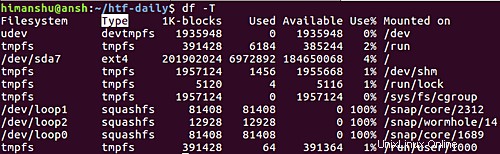
Kolom kedua yang baru (Jenis) adalah tempat informasi terkait jenis ditampilkan
Q7. Bagaimana cara membatasi keluaran df ke sistem file jenis tertentu?
Anda juga dapat membatasi output dari perintah df ke jenis sistem file tertentu. Ini dapat dilakukan dengan menggunakan -t opsi, yang mengharuskan Anda memasukkan nama sistem file sebagai nilainya.
df -t <filesystem-name>
Berikut ini contohnya:
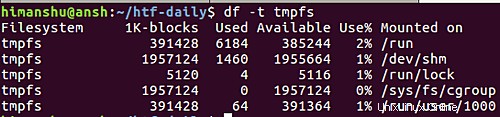
Q8. Bagaimana cara membuat df mengecualikan jenis sistem file tertentu?
Mirip dengan cara Anda memasukkan, Anda juga dapat membuat df mengecualikan jenis sistem file tertentu dalam outputnya. Opsi baris perintah untuk ini adalah -x .
df -x <filesystem-name>
Berikut ini contohnya:
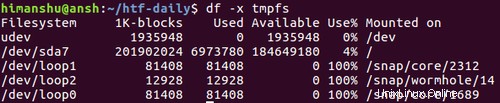
Jadi Anda dapat melihat bahwa tidak ada entri untuk tmpfs sistem file diproduksi di output.
Kesimpulan
Jelas, df bukanlah alat yang sulit untuk dipahami dan digunakan, terutama karena sebagian besar opsi baris perintahnya ditargetkan untuk menyesuaikan cara keluaran alat tersebut diproduksi. Kami telah membahas banyak opsi penting di sini. Setelah Anda selesai mempraktikkannya, buka halaman manual perintah untuk mengetahui lebih banyak tentangnya.